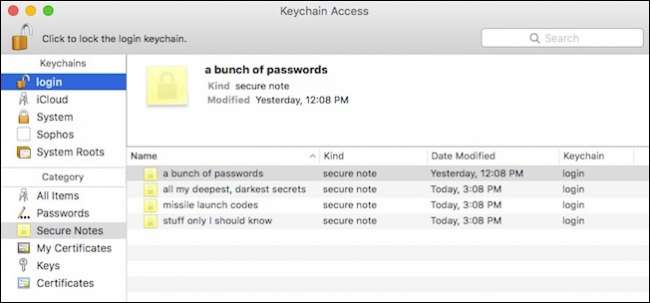
Tudjuk, milyen nehéz megjegyezni a jelszavakat és egyéb érzékeny információkat. Nagy a kísértés, hogy felírjam, de ezt soha nem ajánljuk. Szerencsére, ha OS X-et használ, biztonságos jegyzeteket készíthet, és csak egy jelszóra kell emlékeznie.
A Secure Notes alig több, mint a szöveges fájlok, amelyek jelszóval védik őket. A kulcstartódban laknak, és annyi lehet nálad, amennyit csak akarsz.
Biztonságos jegyzetek létrehozásához nyissa meg a Keychain Access segédprogramot, amely a Utilities mappában vagy a a Spotlight segítségével keresi . Látja, hogy számos elem szerepel a „Kulcstartók” alatt, majd ezek alatt hat kategória található, amelyek közül az egyik a „Biztonságos megjegyzések”.
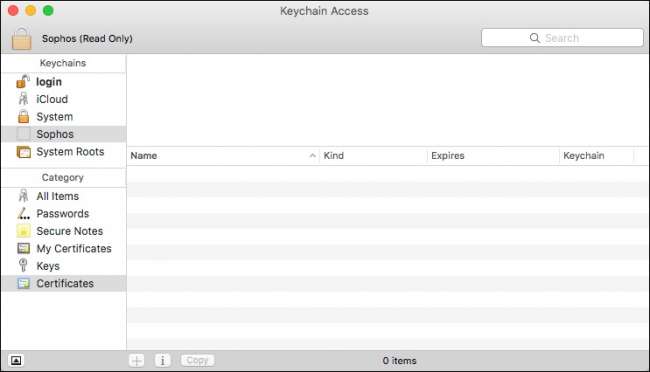
Kattintson a „Secure Notes” elemre, majd a segédprogram alján található „+” gombra.
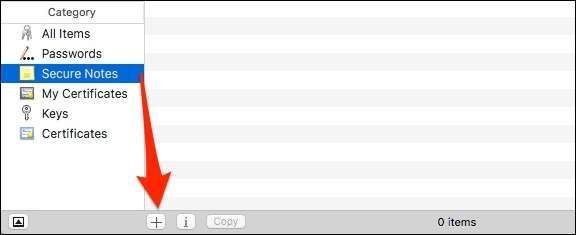
Ezután megjelenik egy párbeszédpanel, amelyben megkérjük, adja meg a „Kulcstartó elem nevét”, majd adja hozzá az új jegyzet részleteit.
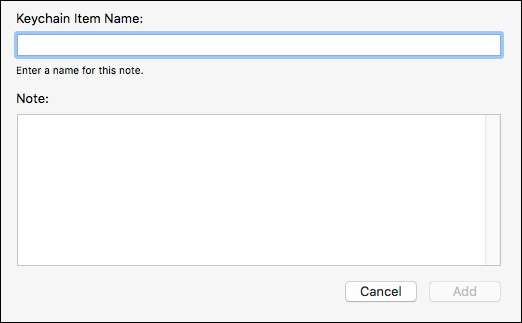
Itt tároljuk az új biztonságos jegyzetünket. Ez a biztonságos megjegyzés a „login” kulcstartóba kerül. Mentsen „iCloud”, „System”, „Sophos” vagy „System Roots” biztonságos jegyzetként is, bár a privát információkat tartalmazó jegyzet készítése céljából ez nem számít.
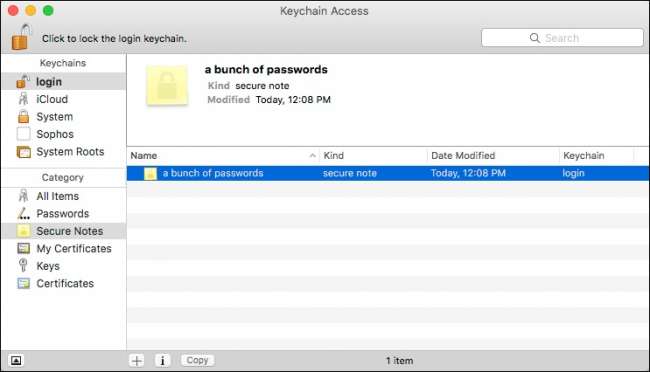
A biztonságos jegyzet létrehozása után kattintson rá duplán, és engedélyezheti az összes alkalmazás, vagy csak bizonyos hozzáférését. A kulcstartó jelszavát is megkövetelheti, mielőtt egy alkalmazás hozzáférhet hozzá.
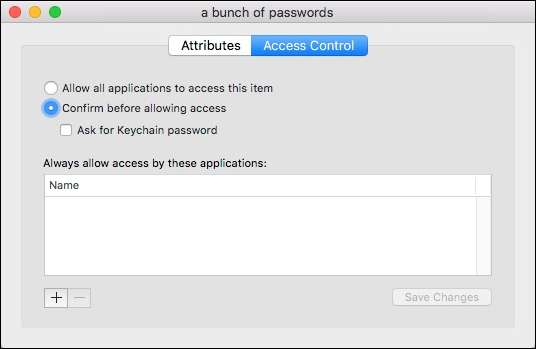
Az „Attribútumok” opció lehetővé teszi a biztonságos jegyzet nevének megváltoztatását, a létrehozás és módosítás idejének megtekintését, valamint a jegyzet megjelenítését.
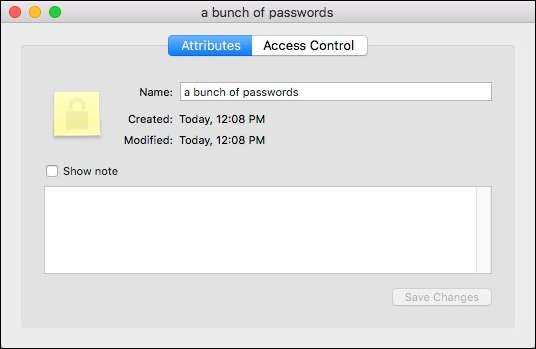
Ha a „Megjegyzés megjelenítése” gombra kattint, megjelenik egy jelszó párbeszédpanel. Ha a „Mindig engedélyez” lehetőséget választja, akkor amikor meg akarja jeleníteni a jegyzetet, akkor nem kell hozzá jelszó. Ezért, ha biztonságban akarja tartani a jegyzetet, válassza az „Engedélyezés” lehetőséget, így amikor legközelebb megnyitja azt, újra meg kell adnia a jelszót.
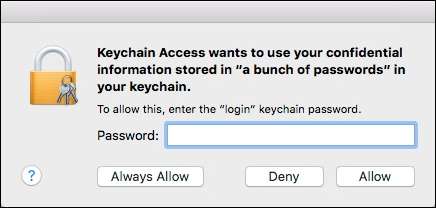
A biztonságos jegyzetek nagyszerű módja a privát vagy titkos információk egyszerű védelmének. Ha hosszú jegyzetet szeretne írni, vagy valamit más forrásból szeretne átvinni, akkor egyszerűen másolja és illessze be a biztonságos jegyzetbe, majd törölje a régi elemet.
Fontos azonban megjegyezni, hogy az Ön által létrehozott biztonságos jegyzet csak olyan biztonságos, mint a jelszava, és amint mindannyiunknak tudnunk kell, a jelszavak aligha a legjobb eszköz az információk biztonságának biztosítására. Ettől függetlenül, mivel csak így védheti kulcstartó elemeit, ügyeljen rá használjon erős jelszót, amelyet nehéz kitalálni vagy feltörni .
Ha kérdése vagy megjegyzése van, amelyet hozzá szeretne adni, kérjük, hagyja meg visszajelzését a fórumban.







